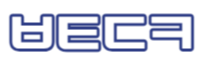새로운 계정을 만들기 위해서. 혹은 공부 등 다른 것에 보다 집중하기 위해서 등등.
이러한 여러가지 이유로 우리 생활에서 많은 시간을 할애하는 인스타그램을 더 이상 잘 이용하지 않게 되어서 계정을 탈퇴하고 싶은 경우가 있습니다.
그러나 인스타그램 계정을 삭제하려면 다른 앱보다 절차가 조금 헷갈릴 수 있어서 어려움을 겪는 분들도 많으실 것 같은데요.
그래서 오늘은 인스타그램 계정 삭제하는 방법을 간단하게 정리해서 소개드려볼까 합니다.
(참고로 해당 설명은 스마트폰으로 할 수 있는 모바일 버전으로 하였습니다.)

인스타그램 계정
삭제, 탈퇴하는 방법
1. 먼저 인스타그램에 접속해 내 피드를 볼 수 있는 사람모양을 눌러줍니다.
그리고 우측 상단에 있는 세줄 모양의 메뉴 아이콘을 누르고,
아래에서 <설정>을 찾아서 눌러줍니다.

2. 설정 화면으로 들어가면 다음과 같은 메뉴들이 보이는데요.
그 중에서 <도움말>을 찾아서 들어가주세요.
그리고 도움말 메뉴 중에서는 <고객 센터>를 찾아 눌러줍니다.


3. 그러면 새 창의 인터넷 페이지 화면이 뜨면서, 고객센터 화면이 나옵니다.
여기서 <계정 관리>를 찾아 눌러주세요.

4. 계정 관리 화면에서는 공개 범위 추가, 계정 추가 등 내 계정에 대한 다양한 작업을 할 수 있는데요.
여기서 <계정 삭제>를 찾아 눌러줍니다.

5. 계정삭제 화면으로 들어오면 여러가지 문구가 나오는데 여기서
"내 인스타그램 계정을 삭제하려면?"을 누르면 다음과 같은 글이 펼쳐집니다.
이 긴 글에서 <계정 삭제 페이지>라는 파란색 문구를 찾아서 눌러줍니다.


6. 계정 삭제 페이지를 누르면 다시 새 창이 뜨면서 로그인 화면이 나타날 수 있습니다.
여기서는 다시 한 번 로그인을 해주시면 됩니다.
만약, 비밀번호가 생각나지 않으실 경우는 아래 링크에서 비밀번호 찾는 방법을 참고해주세요.
계정 삭제 마지막 단계에서 다시 비밀번호를 입력해야 해서 비밀번호를 숙지하고 있어야 하거든요.
인스타그램 잊어버린 비밀번호 찾기 간단한 방법
거리두기 단계가 강화되기도 했고, 또 굳이 밖에 나가는 것보다는 집에서 보내는 시간이 많아지신 분들이 많을 것 같습니다. 집에서 보내는 시간이 많아진만큼 스마트폰으로 유튜브, 넷플릭스
byeoltong.com
7. 그렇게 아이디와 비밀번호를 입력하고 로그인 하면, 마지막으로 삭제 대신 계정 비활성을 한번 더 권하면서 계정을 삭제하는 이유가 무엇인지 묻는 창이 나옵니다. 여기서 여러 사유 중에 하나를 선택한 다음에,
비밀번호를 한번 더 입력해주고, 아래의 <삭제>버튼을 누르면 계정 삭제가 완료됩니다.


지금까지 인스타그램 계정 삭제, 탈퇴 방법에 대해 간단히 알아보았습니다.
더 간단하게 정리하고 싶었는데, 생각보다 인스타그램 계정을 삭제하는 방법이 복잡해서 조금 헷갈릴 수 있을 것도 같습니다.
처음부터 글을 천천히 따라오면서 하시면 쉽게 계정을 삭제할 수 있지 않을까 싶어요.
아무쪼록 도움이 되셨길 바랍니다.